Para ciertas situaciones no se puede utilizar el gestor web de FTP y por eso recomendamos utilizar algún gestor FTP externo, nosotros recomendamos utilizar FileZilla, que es totalmente gratuito
Cómo conectar por FTP mediante FileZilla
Es cierto que en ciertas situaciones, la configuración del FileZilla puede limitar la conexión o el correcto funcionamiento del FTP, por eso vamos a adjuntar los errores más habituales de FileZilla y como solventarlos:
FileZilla no puede detectar conexión con el servidor
FileZilla no puede detectar conexión con el servidor
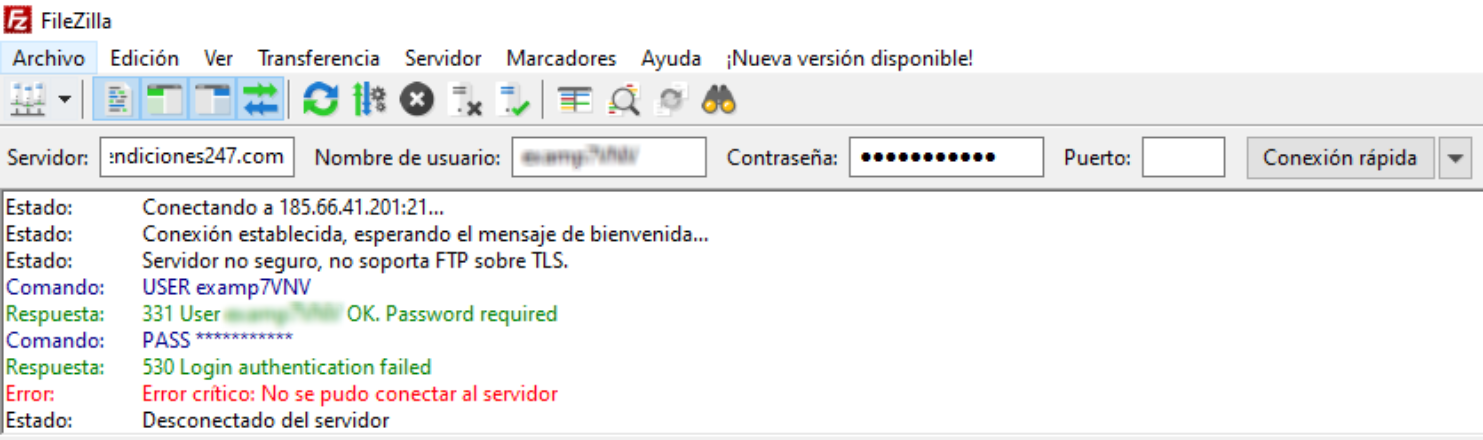
Es muy habitual que la directamente el FileZilla no puede hacer la conexión inicial con el servidor. La mayoría de veces es porque el propio servicio FTP no está habilitado. Para ello solo se debe acceder al panel de control, en la gestión del FTP y activarlo tal y como se muestra en la siguiente guía: Cómo activar o desactivar el servicio FTP
Demasiadas conexiones FTP

El error que parece indicar que las sesiones de FTP se quedan abiertas. El caso de algunos gestores como Filezilla, hay ocasiones que el gestor si da un error y vuelve a reconectar, no cierra la sesión previa. Debemos revisar la configuración del gestor que configurar el número de conexiones del mismo en 1 en caso de tenerlo más alto.
Para configurarlo, debemos ir a hasta el apartado de "Edición" de nuestro FileZilla y clicar sobre "Opciones..."
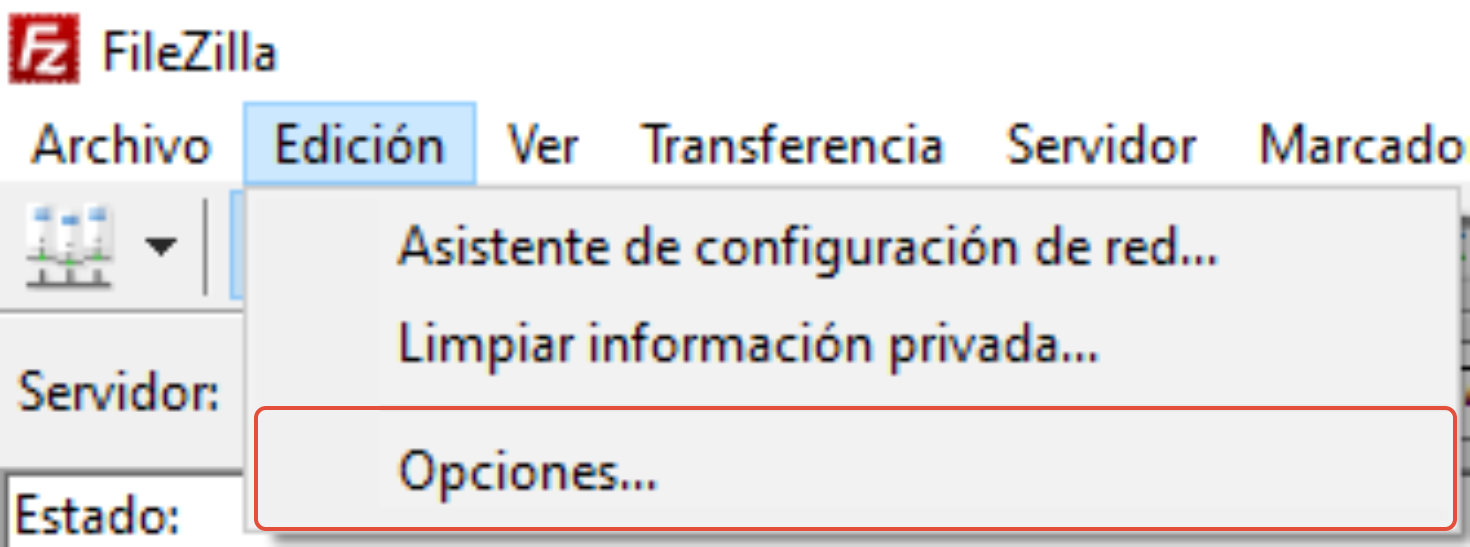
Seguidamente, debemos ir a la primera opción de todas, la de "Conexión" y modificar el número máximo de reintentos a 1, es decir, si tiene un número superior a 1 debemos bajarlo hasta este tal y como se muestra en la imagen:
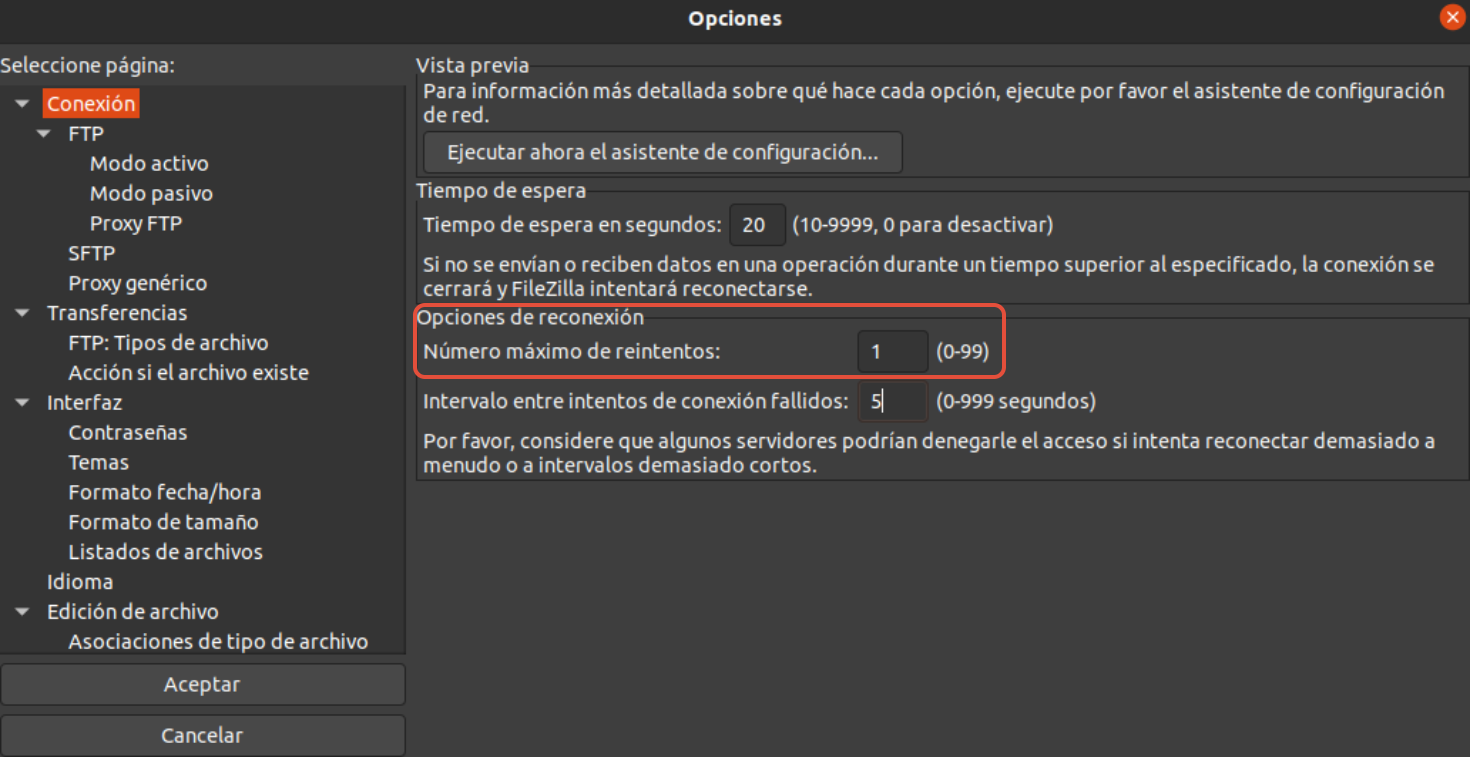
Conexión pasiva o activa
Muchas veces el cliente FTP no puede finalizar la descarga de unos archivos o hacer la conexión al servidor por el modo de conexión que tiene configurado. De forma predeterminada viene en modo "Pasivo" y para la mayoría de acciones este debería bastar, pero en ciertas ocasiones es necesario cambiar el modo a "Activo". Para ello, debemos ir al apartado de "Opciones" como en el caso anterior:
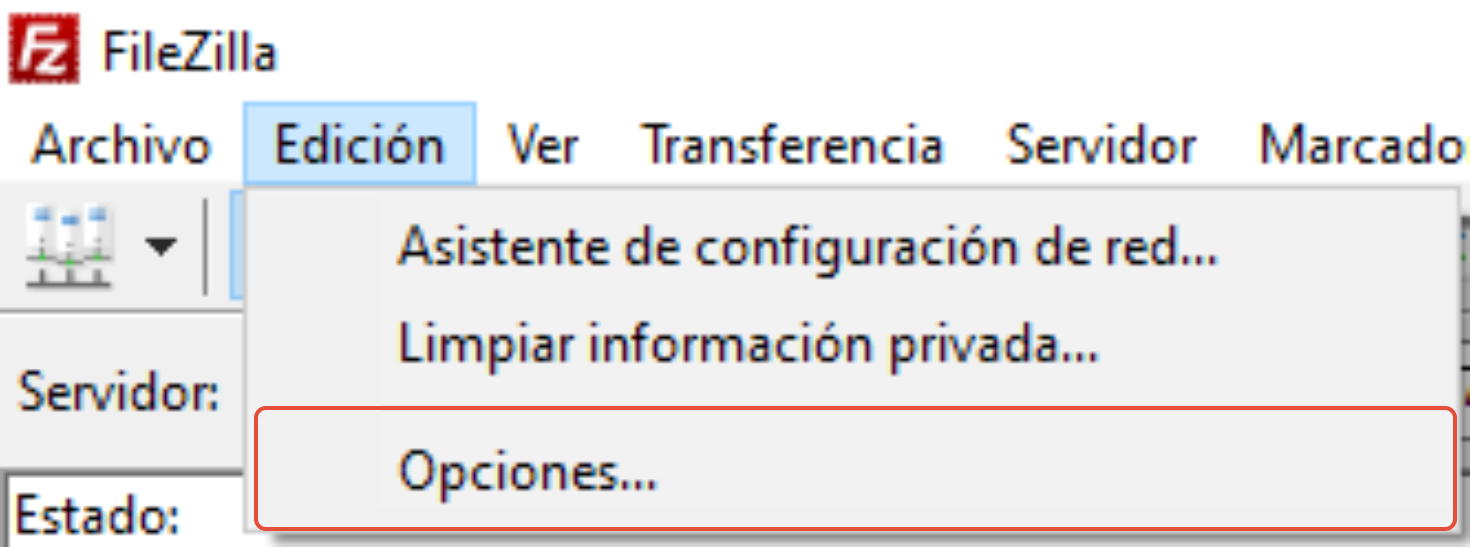
Seguidamente, dentro del mismo apartado de "Conexión" tenemos que ir hasta FTP, y en "Modo de transferencia" seleccionar el "Activo":
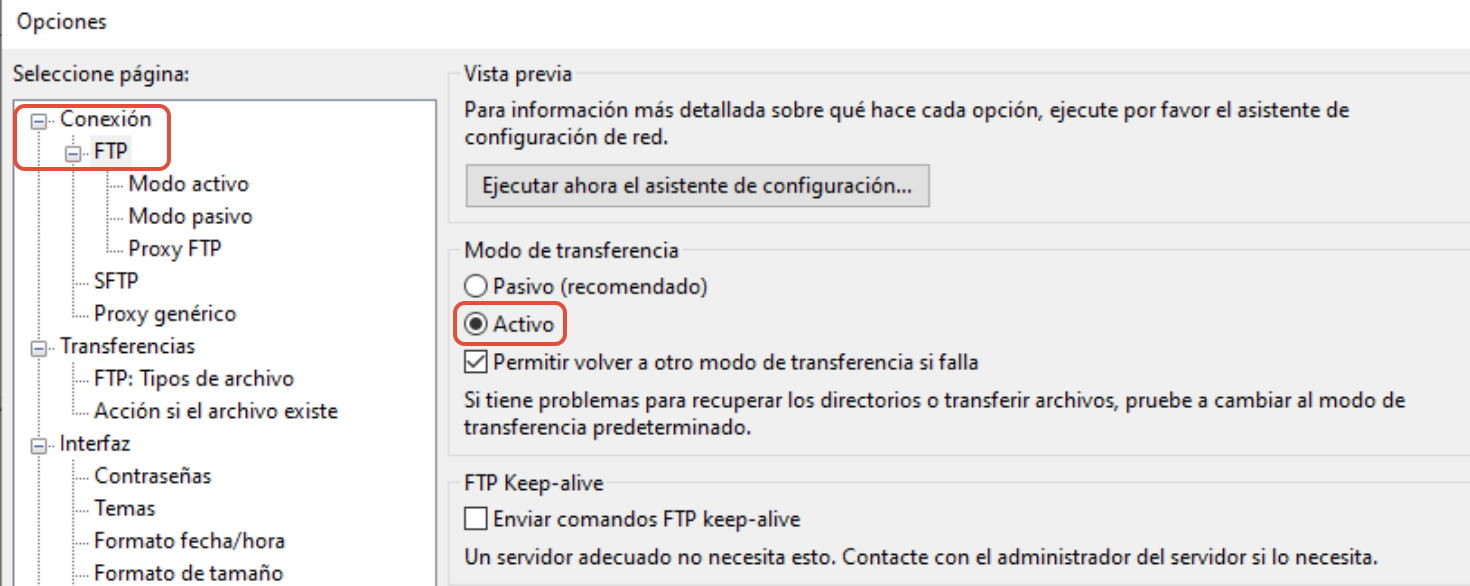
Archivos ocultos
Por defecto, el FileZilla tiene la opción de no mostrar archivos ocultos del servidor, por lo que algunas veces parece como si el archivo no existiera. Para este proceso solo debemos ir hasta el apartado de "Servidor" y pinchar sobre "Forzar mostrar archivos ocultos" tal y como se muestra en la imagen:
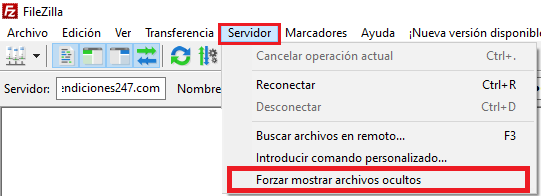
Enlaces relacionados
Cómo configurar el usuario FTP permanentemente en FileZilla
Cómo activar o desactivar el servicio FTP
Para más información, puedes contactar con nosotros.